怎么删除word中的分隔符
1、我们打开一个Word文档,点击布局--页面设置--插入分页符和分节符,在弹出的下拉选项中选择下一页;

2、我们再点击视图--草稿;
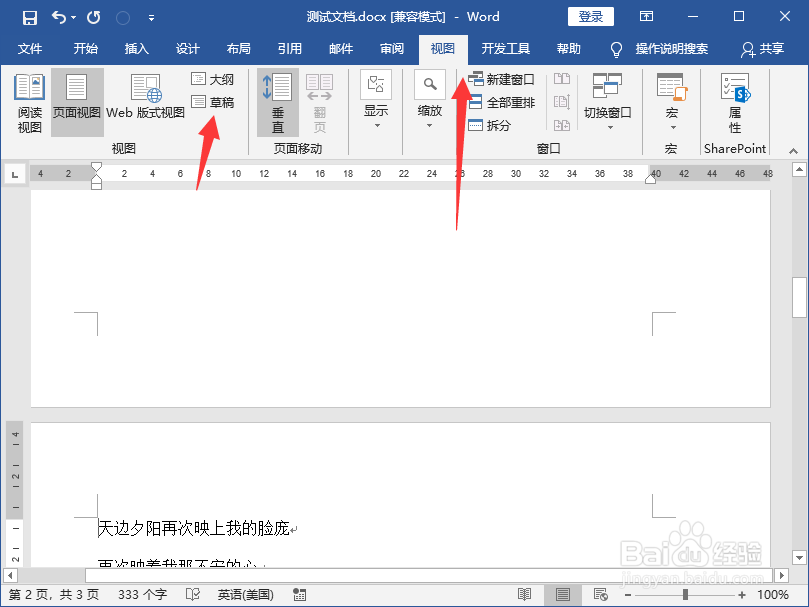
3、这时候我们就看到了分页符了,如图所示;

4、然后我们选中分页符,直接按delete键或者backspace即可删除。

1、我们点击菜单栏文件--选项;
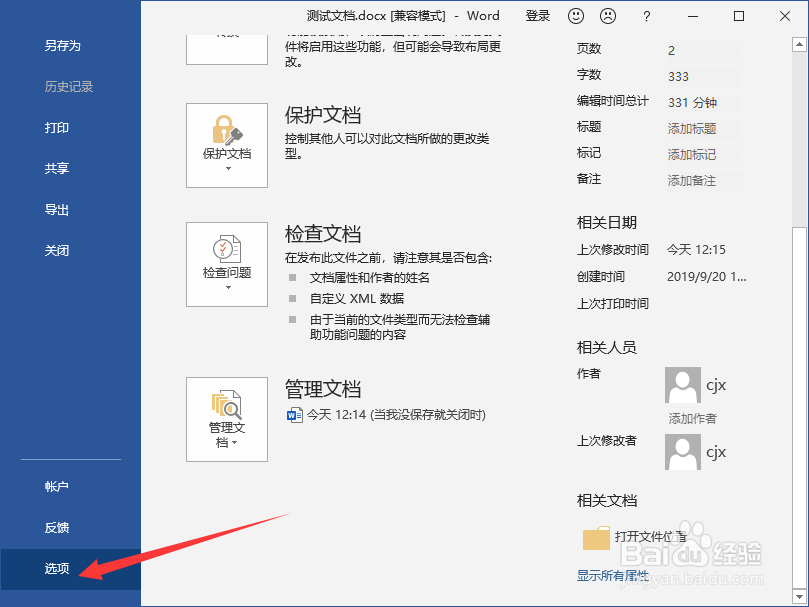
2、弹出Word选项,我们选择显示,勾选显示所有格式标记,再点击确定;
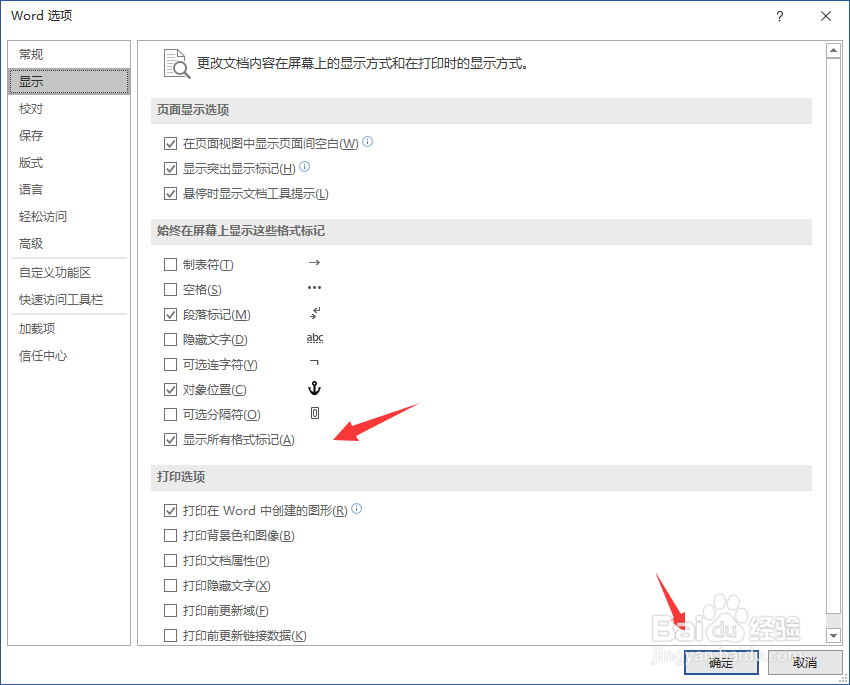
3、然后我们再点击点击布局--页面设置--插入分页符和分节符,在弹出的下拉选项中选择分页符;
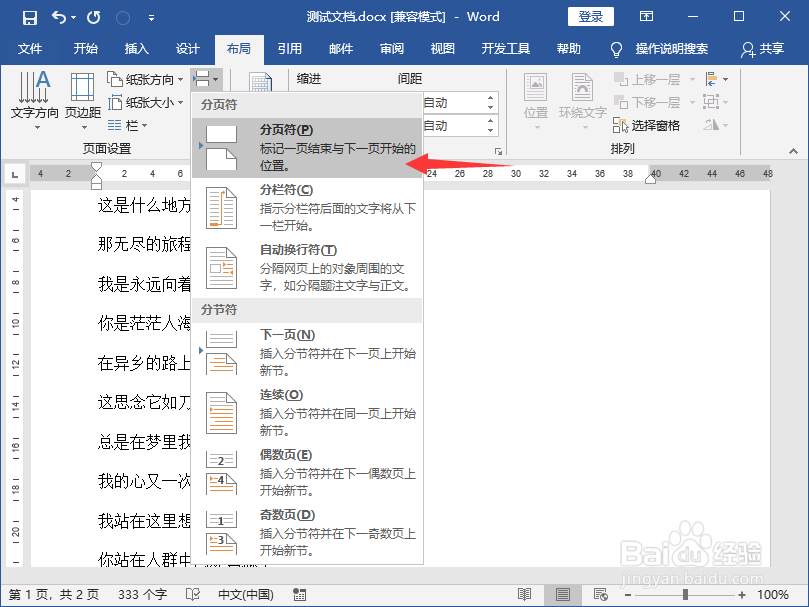
4、这时候就可以看到分页符了,我们将光标定位在分页的最前面,按下delete键就可以删除了。
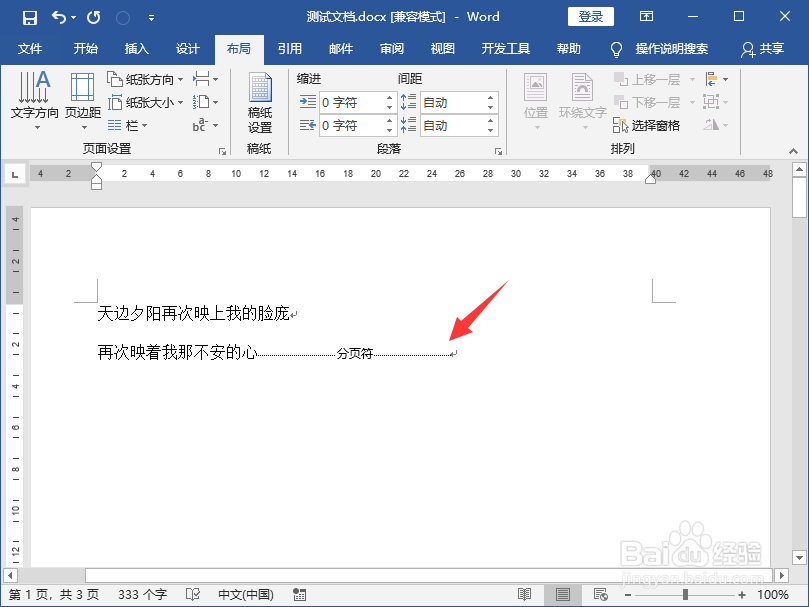
1、方法一:
1.打开一个Word文档,点击布局--页面设置--插入分页符和分节符,在弹出的下拉选项中选择下一页;
2点击视图--草稿;
3.选中分页符,直接按delete键或者backspace即可删除。
方法二:
1.点击菜单栏文件--选项,我们选择显示,勾选显示所有格式标记,再点击确定;
2.再点击点击布局--页面设置--插入分页符和分节符,在弹出的下拉选项中选择分页符;
3.将光标定位在分页的最前面,按下delete键就可以删除了。
声明:本网站引用、摘录或转载内容仅供网站访问者交流或参考,不代表本站立场,如存在版权或非法内容,请联系站长删除,联系邮箱:site.kefu@qq.com。
阅读量:113
阅读量:190
阅读量:142
阅读量:116
阅读量:56